- Varför kommer Lost ARK inte att starta?
- Lost ARK kommer inte att starta, hur åtgärdar jag det?
- 1. Kontrollera systemkraven
- 2. Kör spelet som administratör
- 3. Verifiera spelfilernas integritet
- 4. Uppdatera Microsoft Visual C++ Redistributable
- 5. Uppdatera DirectX
- 6. Uppdatera GPU-drivrutiner
- 7. Inaktivera Overlay-appar
- 8. Installera alla väntande Windows-uppdateringar
- 9. Inaktivera antivirus- och brandväggsprogram
- 10. Starta spelet i fönsterläge (Steam)
- 11. Utför en ren start
- 12. Stäng bakgrundsprocesser
- 13. Återställ Lost ARK
- 14. Installera om Lost ARK
- Är Lost Ark gratis att spela på Steam?
- Varför körs Lost Ark alltid i bakgrunden?
- Hur fixar jag Lost Ark som inte svarar på Steam-klienten?
- Hur fixar jag Lost Ark som inte startar problem på PC?
- Hur fixar man Lost Ark som inte skrattar?
- Är Lost Ark gratis att spela?
- Hur fixar jag Lost Ark som inte startar i Windows 11/10?
- Hur får jag Lost Ark på Steam?
- Är Lost Ark gratis att spela på PC?
- Var kan jag köpa Lost Ark?
- Är Heroes of arkesia gratis att spela?
- Hur använder Lost Ark Twitch för att fira lanseringen?
- Hur fixar jag att min Ark-server inte svarar?
Lost Ark är ett gratisspel som kombinerar det bästa från ARPG-strid och MMO-djup för att skapa en stor, levande värld med spännande slagsmål. Det är gemensamt utvecklat av Tripod Studio och Smilegates spelutvecklingsdotterbolag Smilegate RPG. Det här spelet är nu tillgängligt för PC-användare gratis via Steam, men precis som andra videospel verkar det som om Lost ARK-titeln också har sina egna problem, som att spelet inte kommer att lanseras under de första dagarna.
Varför kommer Lost ARK inte att starta?
Det ser ut som att Lost ARK-spelet har några vanliga problem med spelstart eller speluppspelning precis som andra PC-spel där spelare kan påverkas av att starten kraschar eller inte startar några som helst problem. Så chansen är stor att ditt Lost ARK-spel inte startar på grund av flera möjliga orsaker som föråldrad grafikdrivrutin, föråldrad spelversion, saknade eller skadade spelfiler, onödiga bakgrundsuppgifter, etc.
Medan en föråldrad Windows-version, problem med Microsoft Visual C++ Redistributable, starttjänster, antivirusrelaterade problem, inkompatibel PC-hårdvara, överlagringsappar, överklockad CPU/GPU, DirectX-relaterade problem etc kan orsaka startproblem med spelet på din Windows PC. Nu går vi över till lösningarna nedan som borde hjälpa dig att fixa det.
Lost ARK kommer inte att starta, hur åtgärdar jag det?
Nu, utan att slösa mer tid, låt oss gå in i det. Se till att följa alla metoder en efter en tills problemet åtgärdas. Om i fallet, spelet fortfarande stör dig att starta korrekt bör du kontakta supporten för ytterligare hjälp.
1. Kontrollera systemkraven
Annons
Först bör du kontrollera om din PC-konfiguration uppfyller spelets systemkrav eller inte. Ibland kan en inkompatibel PC-hårdvara utlösa flera problem när spelet startas. Vi har nämnt spelkraven så att du kan krysskolla med din konfiguration.
Annonser
- OS: Windows 10 (endast 64-bitars)
- Processor: Intel i3 eller AMD Ryzen 3
- Minne: 8 GB RAM
- Grafik: NVIDIA GeForce GTX 460 / AMD HD6850
- DirectX: Version 9.0c
- Nätverk: Bredbandsanslutning till Internet
- Lagring: 50 GB tillgängligt utrymme
Rekommenderade systemkrav:
- OS: Windows 10 (endast 64-bitars)
- Processor: Intel i5 eller AMD Ryzen 5
- Minne: 16 GB RAM
- Grafik: NVIDIA GeForce GTX 1050
- DirectX: Version 11
- Nätverk: Bredbandsanslutning till Internet
- Lagring: 50 GB tillgängligt utrymme
2. Kör spelet som administratör
Om du inte kör ditt videospel med administratörsbehörighet kan det orsaka problem med att spelet startar eller startar kraschar eller till och med att spelet inte laddas, etc. Så det är bättre att helt enkelt köra spelets exe-fil som administratör på din Windows-dator för att kontrollera om det löser problemet eller inte. Att göra så:
- Högerklicka på Förlorade ARK exe genvägsfil på din PC.
- Välj nu Egenskaper > Klicka på Kompatibilitet flik.
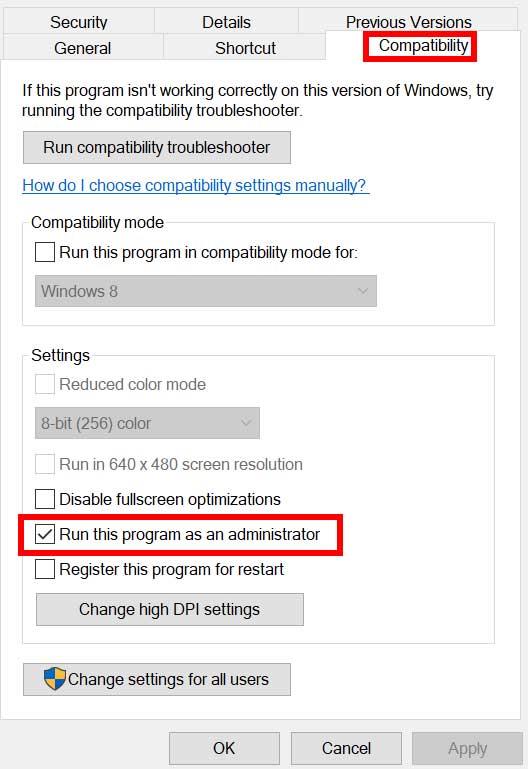
- Se till att klicka på Kör det här programmet som administratör kryssrutan för att markera den.
- Klicka på Tillämpa och välj OK för att spara ändringar.
3. Verifiera spelfilernas integritet
Om i fallet dina spelfiler blir skadade eller saknas av några oväntade anledningar kan det hjälpa dig mycket att verifiera och reparera spelfilerna med hjälp av spelstartaren. Att göra detta:
Annonser
- Lansera Ånga > Klicka på Bibliotek.
- Högerklicka på Förlorade ARK från listan över installerade spel.
- Klicka nu på Egenskaper > Gå till Lokala filer.
- Klicka på Verifiera integriteten för spelfiler.
- Du måste vänta på processen tills den är klar.
- När du är klar, starta bara om din dator.
4. Uppdatera Microsoft Visual C++ Redistributable
- Gå över till följande sökväg på din PC:
C:\Program Files (x86)\Steam\steamapps\common\Steamworks Shared\_CommonRedist\vcredist
- Du bör se följande mappar:
- 2012\vc_redist.x64.exe
- 2013\vc_redist.x64.exe
- 2019\vc_redist.x64.exe
- Se bara till att köra alla dessa körbara filer som finns. (Om du har olika mappar, kör sedan filen vc_redist.x64.exe i dessa mappar)
- Slutligen, starta om din dator för att åtgärda problemet.
5. Uppdatera DirectX
- Gå till C:\Program Files (x86)\Steam\steamapps\common\Steamworks Shared\_CommonRedist\DirectX sökväg.
- Kör sedan DXSETUP.exe fil för att installera om/uppdatera DirectX.
- När du är klar startar du om datorn för att tillämpa ändringarna.
6. Uppdatera GPU-drivrutiner
Det verkar som om flera berörda spelare har rapporterat om den föråldrade grafikdrivrutinen. Om du också använder den föråldrade grafikdrivrutinen ett tag, se till att leta efter uppdateringar genom att följa stegen nedan:
- Tryck Windows + X nycklar för att öppna Snabblänksmeny.
- Klicka nu på Enhetshanteraren från listan > Dubbelklicka på Grafikkort.
- Högerklicka på det dedikerade grafikkortet som du använder.
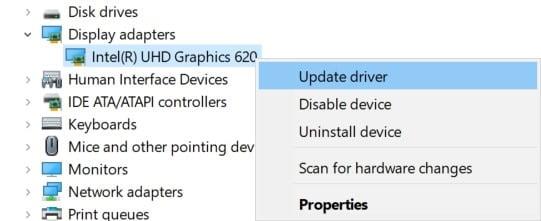
Annonser
- Välj sedan Uppdatera drivrutinen > Välj att Sök automatiskt efter drivrutiner.
- Om det finns en uppdatering tillgänglig kommer systemet automatiskt att ladda ner och installera den.
- När du är klar, starta om datorn för att tillämpa ändringarna.
Den här metoden bör fixa problemet med Lost ARK Won’t Launch on PC. Om inte, kan du gå över till nästa metod.
7. Inaktivera Overlay-appar
Enligt några av de drabbade spelarna har inaktivering av Steam-överlägget på Windows-datorn hjälpt dem att enkelt fixa problemet med att spelet inte startar. Eftersom överlagringsappen i spelet alltid körs i bakgrunden när du startar spelklienten, är det fullt möjligt att ha problem med processerna eller systemresurserna.
För Steam Overlay:
- Öppna Ånga klient > Gå till Bibliotek.
- Nu, Högerklicka på Förlorade ARK > Välj Egenskaper.
- Gå över till Allmän avsnitt > Här bara avmarkera de Aktivera Steam Overlay kryssruta.
- Gå tillbaka till Bibliotek > Öppna igen Trupp för att kontrollera om problemet inte startar.
8. Installera alla väntande Windows-uppdateringar
Det kan hända att någon av Windows-buggarna eller systemfilerna på något sätt kommer i konflikt med spelet för att köra det korrekt. Ibland kan ett inkompatibilitetsproblem också uppstå när du inte uppdaterade programvaran på ett tag. Så se till att installera alla väntande Windows-uppdateringar en efter en och håll den till den senaste OS-versionen. Att göra det:
- Tryck Windows + I nycklar för att öppna upp Windows-inställningar meny.
- Klicka sedan på Uppdatering och säkerhet > Välj Sök efter uppdateringar under Windows uppdatering sektion.
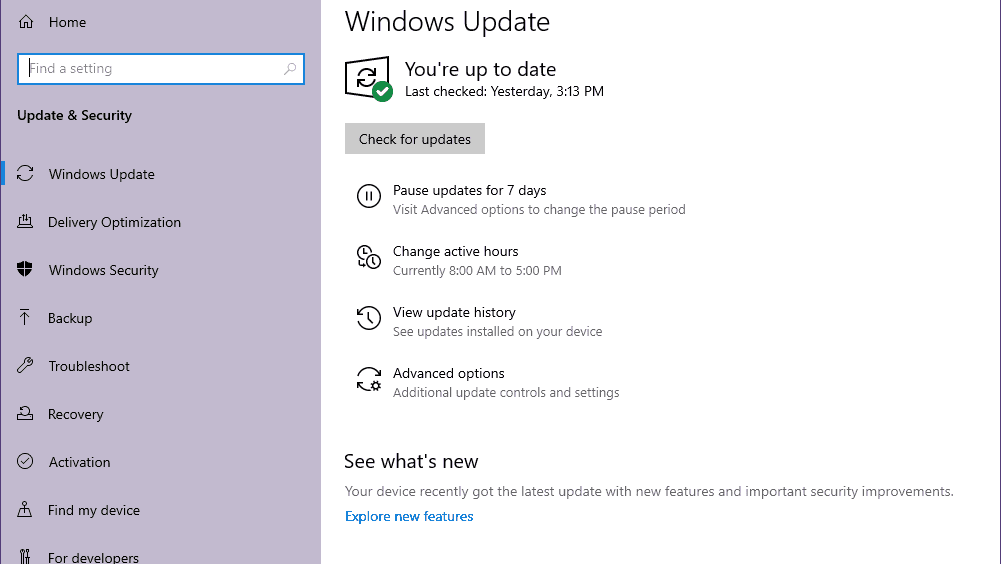
- Om det finns en funktionsuppdatering tillgänglig, välj ladda ner och installera.
- Vänta ett tag tills uppdateringen är klar.
- Slutligen, starta om din dator för att tillämpa ändringarna omedelbart.
9. Inaktivera antivirus- och brandväggsprogram
- Klicka på Start meny > Skriv Kontrollpanel och klicka på den.
- Skriv nu brandvägg i sökrutan > Klicka på Windows brandvägg.
- Från den vänstra rutan klickar du på Slå på eller av Windows-brandväggen.
- Se till att välja Stäng av Windows-brandväggen för Inställningar för privata, domäner och offentliga nätverk.
- Slutligen, starta om datorn för att tillämpa ändringar och försök kontrollera problemet.
Nu måste du också inaktivera antivirusskyddet (Windows Defender) genom att följa stegen nedan:
- Gå över till Windows-inställningar > Sekretess och säkerhet.
- Gå nu till Windows Säkerhet > Virus- och hotskydd.
- Klicka på Hantera inställningar >Då Stäng av de Realtidsskydd alternativ.
- När du är klar, se till att starta om din dator för att tillämpa ändringar.
Om du i så fall använder något antivirusprogram från tredje part, se till att stänga av det manuellt.
10. Starta spelet i fönsterläge (Steam)
Testa att starta spelet i fönsterläge för att kontrollera om det hjälper dig eller inte. Ibland kan en dator med en genomsnittlig hårdvaruspecifikation orsaka flera problem med helskärmsläget när spelet körs.
- Öppna Ånga klient och gå till Bibliotek.
- Högerklicka på Förlorade ARK > Välj Egenskaper.
- I den Allmän avsnitt, klicka på Ställ in startalternativ.
- Kopiera och klistra sedan in följande kommandoradsargument:
-fönster -noborder
- Se till att spara ändringarna och försök köra spelet igen för att kontrollera om Lost ARK startar korrekt eller inte.
11. Utför en ren start
- Tryck Windows + R nycklar för att öppna Springa dialog ruta.
- Skriv nu msconfig och slå Stiga på att öppna Systemkonfiguration fönster.
- Gå till Tjänster fliken > Aktivera Dölj alla Microsoft-tjänster kryssruta.
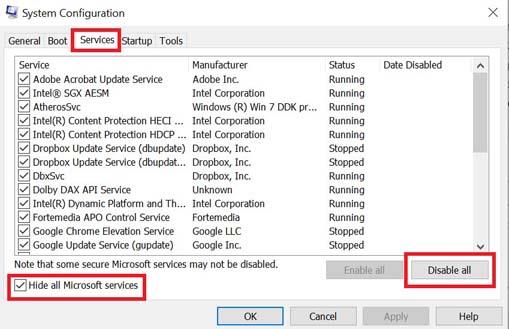
- Klicka på Inaktivera alla.
- Klicka på Tillämpa och då OK för att spara ändringar.
- Klicka nu på Börja fliken > Klicka på Öppna Aktivitetshanteraren.
- Under Börja fliken från Aktivitetshanterarens gränssnitt, klicka på de särskilda uppgifter som är aktiverade för startstart > Klicka på Inaktivera.
- Se till att välja de effektiva startprogrammen och inaktivera dem en efter en.
- När allt är klart, starta om din dator för att tillämpa ändringarna.
- Slutligen, kontrollera om problemet med Lost ARK Won’t Launch on PC har åtgärdats eller inte.
12. Stäng bakgrundsprocesser
- tryck på Ctrl + Shift + Esc nycklar för att öppna Aktivitetshanteraren.
- Klicka på Processer fliken > Välj den uppgift som du vill stänga.
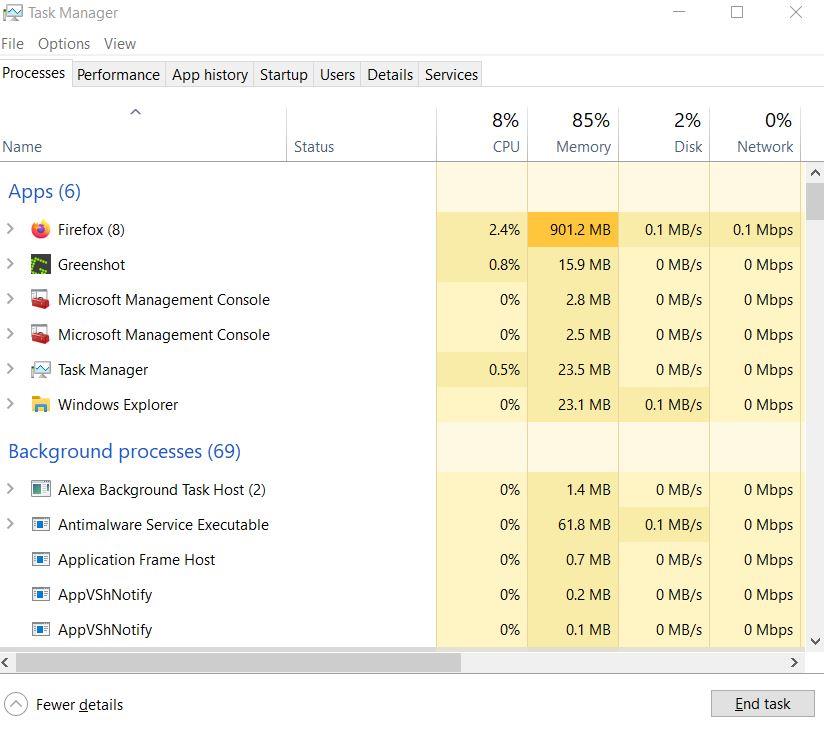
- När du har valt, klicka på Avsluta uppgift. Se till att göra stegen för varje uppgift individuellt.
- När du är klar, starta bara om din dator för att ändra effekter omedelbart.
13. Återställ Lost ARK
- tryck på Windows (Start) + X nycklar för att öppna Snabblänksmeny.
- Välj Appar och funktioner > Klicka på Förlorade ARK från listan över installerade program för att välja det.
- Klicka nu på Avancerade alternativ > Välj Återställa.
- När du är klar, starta om datorn och försök starta spelet.
14. Installera om Lost ARK
Om ingen av metoderna fungerade för dig, försök sedan att installera om Lost ARK-spelet för att kontrollera om det hjälper dig att åtgärda problemet med att spelet inte startar. Att göra så:
- Starta Steam-klient på din dator.
- Gå nu till Bibliotek > Högerklicka på Förlorade ARK spel.
- Gå över till Klara av > Välj Avinstallera.
- Om du uppmanas, klicka på Avinstallera igen och följ instruktionerna på skärmen för att slutföra avinstallationsprocessen.
- När du är klar, se till att starta om datorn för att tillämpa ändringarna omedelbart.
- Öppna Steam-klienten igen och installera spelet igen med det befintliga Steam-kontot.
- Du är klar. Njut av! Detta kan lösa problemet med Lost ARK Won’t Launch on PC.
Det är det, killar. Vi hoppas att den här guiden var till hjälp för dig. För ytterligare frågor kan du kommentera nedan.
FAQ
Är Lost Ark gratis att spela på Steam?
Det här spelet är nu tillgängligt för PC-användare gratis via Steam, men precis som andra videospel verkar det som om Lost ARK-titeln också har sina egna problem, som att spelet inte kommer att lanseras under de första dagarna. Varför kommer Lost ARK inte att starta?
Varför körs Lost Ark alltid i bakgrunden?
Eftersom överlagringsappen i spelet alltid körs i bakgrunden när du startar spelklienten, är det fullt möjligt att ha problem med processerna eller systemresurserna. Öppna Steam-klienten > Gå till bibliotek. Högerklicka nu på Lost ARK > Välj egenskaper.
Hur fixar jag Lost Ark som inte svarar på Steam-klienten?
Starta först Steam-klienten och håll muspekaren till biblioteket. Välj sedan Lost Ark. Klicka sedan på Inställningar, som ser ut som en kugghjulsikon, och välj Hantera. Klicka sedan på Bläddra i lokala filer och tryck på mappen EasyAntiCheat. Efter det dubbelklickar du på filen EasyAntiCheat_Setup.exe och klickar på alternativet Reparera.
Hur fixar jag Lost Ark som inte startar problem på PC?
Ett annat sätt att fixa Lost Ark är att inte starta problem på PC, vilket öppnar spelet som en administratör. För att ibland bristande administrativa rättigheter hindrar spelet från att fungera korrekt. För att lösa problemet, följ stegen nedan för att köra spelet som administratör.
Hur fixar man Lost Ark som inte skrattar?
Om Lost Ark inte skrattar fortfarande kvarstår, försök sedan med en annan lösning underifrån. Felaktiga, skadade eller saknade spelfiler hindrar också spelet från att fungera smidigt.För att kontrollera om så är fallet, överväg att verifiera spelfilernas integritet. Så här gör du det: Steg 1: Öppna Steam-klienten och välj BIBLIOTEKET.
Är Lost Ark gratis att spela?
Det är gemensamt utvecklat av Tripod Studio och Smilegates spelutvecklingsdotterbolag Smilegate RPG. Det här spelet är nu tillgängligt för PC-användare gratis via Steam, men precis som andra videospel verkar det som om Lost ARK-titeln också har sina egna problem, som att spelet inte kommer att lanseras under de första dagarna.
Hur fixar jag Lost Ark som inte startar i Windows 11/10?
Steg 1: Gå till Steam Library, högerklicka på Lost Ark och välj Egenskaper. Steg 2: Gå till Allmänt och avmarkera rutan Aktivera Steam-överlägget medan du är i spelet. Brist på administratörsbehörigheter kan göra att ett program eller spel inte kommer åt vissa filer, som ett resultat kommer Lost Ark inte att starta i Windows 11/10.
Hur får jag Lost Ark på Steam?
Gå till Lost Ark installationsmappen, som du hittar på C:\Program Files (x86)\Steam\steamapps\common\Lost Ark\Binaries \ Win64. Om den inte finns där, starta din Steam-klient, högerklicka på spelet, välj Egenskaper > Lokala filer > Bläddra i lokala filer. Högerklicka på filen LOSTARK.exe och klicka på Egenskaper.
Är Lost Ark gratis att spela på PC?
Lost Ark är gratis att spela. När det har lanserats kan du ladda ner spelet på Steam. Du kan köpa Founders Packs på Amazon.com (beviljas via en Steam-nyckel) eller direkt från Steam. Kommer det bara att vara på PC? Ja, Lost Ark kommer endast att finnas tillgängligt på PC. Vem är utvecklaren av Lost Ark, Smilegate RPG?
Var kan jag köpa Lost Ark?
Lost Ark kommer att lanseras hösten 2021. Var kan jag köpa spelet? Lost Ark är gratis att spela. När det har lanserats kan du ladda ner spelet på Steam. Du kan köpa Founders Packs på Amazon.com (beviljas via en Steam-nyckel) eller direkt från Steam.
Är Heroes of arkesia gratis att spela?
Heroes of Arkesia, Som du kanske vet är Lost Ark en gratis-att-spela MMOARPG, och du kommer att kunna spela gratis när den släpps hösten 2021.Ge dig ut på en odyssé för den förlorade arken i en vidsträckt, levande värld: utforska nya länder, leta upp förlorade skatter och testa dig själv i spännande actionstrider.
Hur använder Lost Ark Twitch för att fira lanseringen?
För att fira lanseringen har Lost Ark också använt sig av Amazons ägande av Twitch, genom att använda streamingplattformen för att ge bort ännu mer gratis byte till potentiella spelare.
Hur fixar jag att min Ark-server inte svarar?
Öppna spelet, gå till fliken lokala filer och klicka på verifiera spelfilernas integritet. Det är inte klart varför denna fix löser en ARK-server som inte svarar, men det gör den. Om du är värd för din egen ARK: Survival Evolved-server, överväg att stänga av servern och köra den ensam.












